최고의 압축기를 사용하여 MOV 파일을 압축하는 방법에 대한 최적의 가이드
MOV는 영화의 줄임말로 QuickTime 플레이어의 파일 형식으로 간주됩니다. MPEG-4 코덱을 사용하며 영화나 기타 동영상 파일을 저장할 때 다양한 트랙을 담을 수 있습니다. 비디오 형식의 비트 전송률을 참조하면 MOV의 경우 2900kbps입니다. 분명히 MOV는 더 큰 메모리 공간을 차지합니다. 이 경우 인터넷을 통해 이 형식의 비디오를 전송하거나 전송하는 것이 번거로울 수 있습니다.
MOV 파일은 화질이 특성상 부피가 크므로 온라인에서 공유하거나 업로드하기가 어렵습니다. 아시다시피 메시지 앱에는 동영상과 같은 첨부 파일을 보내는 데 제한이 있습니다. 따라서 비디오 압축은 이 문제를 해결하는 이상적인 방법입니다. 추가 설명 없이 다음을 수행할 수 있는 몇 가지 방법이 있습니다. .mov 파일 압축 Mac 및 Windows 컴퓨터에서.
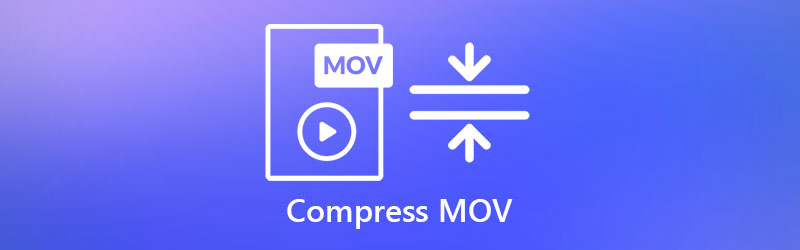
- 1 부분. Mac 및 Windows에서 MOV를 압축하는 빠른 방법
- 2부. QuickTime에서 MOV 압축
- 3 부분. iMovie에서 MOV 압축
- 4부. 온라인 서비스로 MOV 압축
- 5부. MOV 압축에 대한 FAQ
1 부분. Mac 및 Windows에서 MOV를 압축하는 빠른 방법
QuickTime 또는 MOV 비디오를 압축하는 데 사용할 수 있는 첫 번째 솔루션은 Vidmore 비디오 컨버터. 이 데스크탑 프로그램은 비디오의 파일 크기를 크게 줄이도록 설계되었습니다. 게다가 MP4, AVI, MOV, MKV, WMV 등과 같은 거의 모든 비디오 형식을 지원합니다. 또한 비디오 파일 크기를 줄이는 여러 가지 방법이 제공됩니다.
이 프로그램을 사용하여 비디오 길이를 자르거나 잘라서 파일 크기를 줄일 수 있습니다. 또는 압축률을 사용자 지정하고 비디오 해상도를 낮출 수 있습니다. 이러한 방식으로 축소 파일 크기를 얻을 수 있습니다. 이 도구는 비디오 병합, 트리머, 회전자 등 다양한 기능을 제공합니다. 아래 지침에 따라 Quicktime 비디오를 압축하는 방법을 알아보십시오.
1단계. 비디오 압축기 구입
먼저 컴퓨터에 이 프로그램을 설치하십시오. 사용 가능한 항목을 클릭하기만 하면 무료 다운로드 버튼. 컴퓨터 OS에 적합한 다운로드 링크를 가져오는지 확인하십시오. 그런 다음 프로그램을 설치하고 실행합니다.
2단계. 비디오 압축기에 액세스
다음으로 이동 공구 상자 탭을 눌러 프로그램의 기능에 액세스합니다. 그런 다음 액세스 비디오 압축기 메뉴에서 클릭하여. 업로드 클릭하여 압축하려는 비디오 을 더한 버튼을 누르고 파일을 업로드합니다.
슬라이더를 사용하여 원하는 압축률로 백분율을 조정합니다. 그런 다음 필요에 따라 해상도와 비디오 형식을 조정할 수 있습니다. 때리다 압박 붕대 모든 구성이 완료되면.
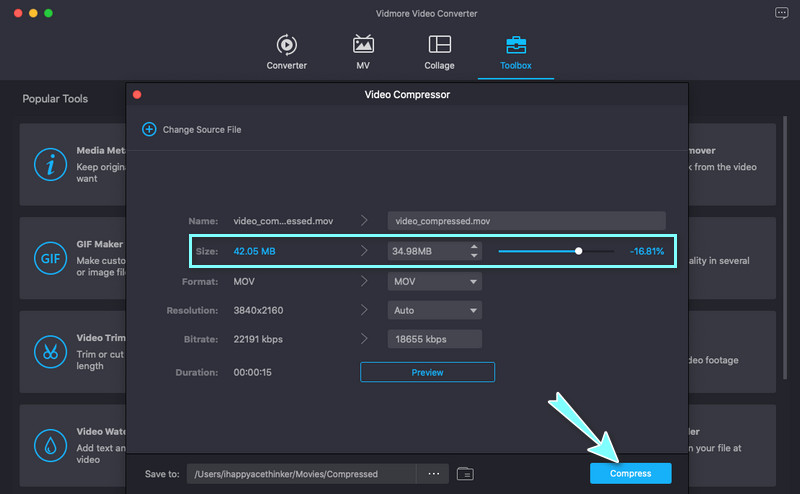
3단계. 비디오 트리머에 액세스하여 파일 축소
로부터 공구 상자 탭에서 선택 비디오 트리머 메뉴에서. 편집할 동영상을 추가합니다. 그런 다음 핸들바를 움직여 원하는 지속 시간으로 조정할 수 있습니다. 비디오 파일을 자르기 위해 시작 및 끝점을 설정할 수도 있습니다. 다음을 클릭합니다. 수출 그리고 몇 가지 필요한 구성을 합니다.
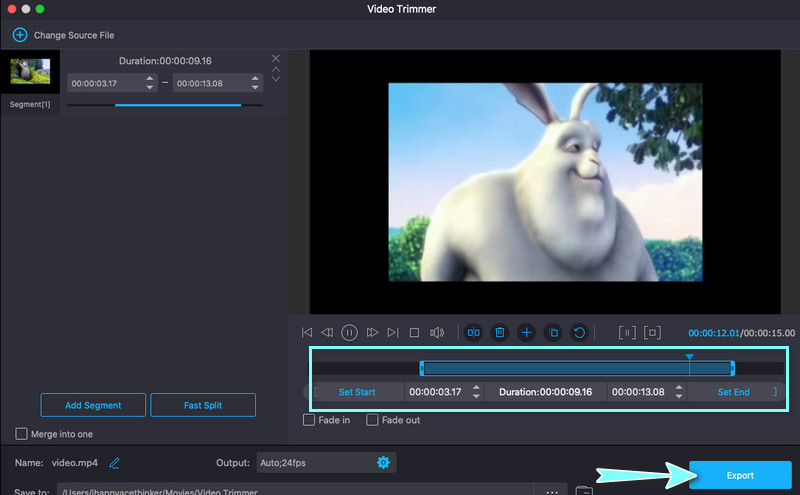
2부. QuickTime에서 MOV 압축
아마도 당신은 파일을 압축하는 기본 방법을 찾고 있을 것입니다. 사실, QuickTime은 멀티미디어 스트리밍만을 위해 설계된 것이 아닙니다. 당신은 또한 비디오를 조작하는 프로그램을 사용할 수 있습니다. 무엇보다, 그것은 당신이 자르고 비디오 다듬기. 더 중요한 것은 비디오 크기를 사용자 지정하여 비디오를 압축할 수 있다는 것입니다. 아래 연습을 사용하여 QuickTime에서 비디오를 압축하는 방법을 배우십시오.
1 단계. Mac에서 QuickTime 애플리케이션을 실행합니다. 그런 다음 압축하려는 비디오 파일을 엽니다.
2 단계. 그런 다음 파일을 내보내고 가장 적합한 비디오 크기 또는 해상도를 선택합니다. 이렇게 하려면 다음으로 이동하십시오. 파일 > 다른 이름으로 내보내기 > 옵션.
3 단계. 필요에 따라 제공된 옵션에서 적절한 해상도와 품질을 선택하면 완료됩니다.

3 부분. iMovie에서 MOV 압축
QuickTime 비디오를 압축하는 데 사용할 수 있는 또 다른 기본 Mac 프로그램은 iMovie입니다. iPhone, iPad, Mac 등의 Apple 기기에 최적화된 동영상 편집기입니다. 이 프로그램에서 가장 인상적인 기능은 파일 공유 기능입니다. 거의 모든 미디어 플랫폼에서 공유할 수 있으며 Mac, iPhone 및 Apple TV를 비롯한 여러 장치에서 재생할 수도 있습니다. 반면에, 다음은 Apple iMovie에서 .mov 파일을 압축하는 방법에 대한 안내입니다.
1 단계. Mac에서 iMovie를 엽니다. 그런 다음 평소와 같이 MOV 파일을 가져오고 편집합니다.
2 단계. MOV 비디오 편집을 마치면 파일을 내보내고 압축할 수 있습니다. 확장 파일 옵션을 클릭하여 공유 오른쪽 상단 모서리에있는 아이콘.
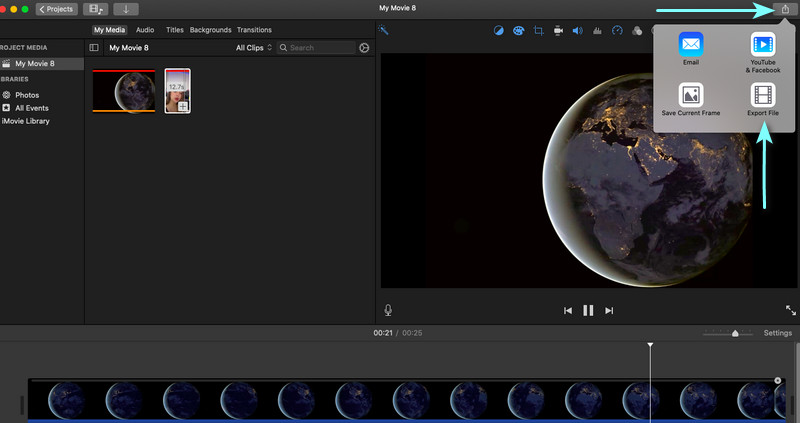
3 단계. 다음을 선택합니다. 파일 내보내기 옵션 및 초점 해상도 및 품질 편집 중인 영화의
4 단계. 언급된 설정을 조정하고 파일 크기가 감소하는 것을 관찰하십시오. 딸깍 하는 소리 다음 이동합니다. 파일 이름을 입력하고 파일 위치를 설정합니다. 마지막으로, 히트 저장.
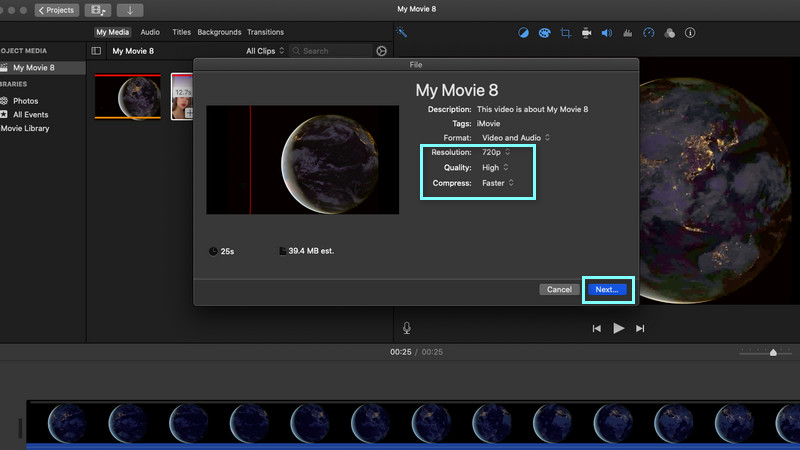
4부. 온라인 서비스로 MOV 압축
QuickTime 비디오 파일을 압축하기 위해 사용할 수 있는 또 다른 실현 가능한 무료 방법은 다음을 사용하는 것입니다. 무료 온라인 비디오 압축기 비드모어. 웹 페이지에서 직접 동영상의 파일 크기를 줄이는 데 도움을 주는 웹 기반 프로그램입니다. 우리 모두 알고 있듯이 웹 기반 앱은 응용 프로그램을 다운로드할 필요가 없기 때문에 편의성을 제공합니다. 사용자가 인터넷 연결과 브라우저에 액세스할 수 있는 경우 이 도구는 작업을 빠르고 효과적으로 수행할 수 있습니다.
또한 비디오의 크기나 수가 클 때마다 비승인을 경험하지 않을 것입니다. 또한 모든 입력 비디오 형식이 허용됩니다. 4K 및 HD 비디오를 빠른 속도로 처리할 수 있습니다. 또한 프로그램을 사용하여 압축한 동영상에 워터마크를 남기지 않으며 우수한 품질을 보장합니다.
다음은 QuickTime 비디오를 압축하는 방법을 배우기 위해 취해야 하는 단계입니다.
1단계. 무료 온라인 비디오 압축기에 액세스
먼저 Chrome, IE, Safari 및 Firefox와 같은 브라우저를 사용하여 프로그램의 공식 웹사이트를 방문합니다.
2단계. 비디오 런처 설치
클릭 지금 압축 웹사이트의 메인 인터페이스에 있는 버튼. 그런 다음 런처를 빠르게 설치하여 프로그램을 활성화하십시오. 완료되면 컴퓨터 폴더에서 대상 MOV 파일을 찾아 웹 앱에 업로드할 수 있습니다.
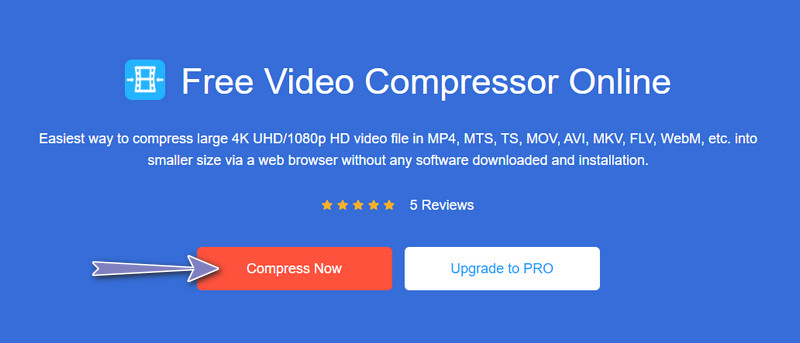
3단계. 압축 정도 조정
이제 압축 슬라이드 볼을 이동하고 비디오 압축 정도 요구 사항에 따라 조정하십시오. 그런 다음 비디오 해상도, 형식 또는 비트 전송률을 사용자 지정하여 파일 크기를 크게 줄이십시오.
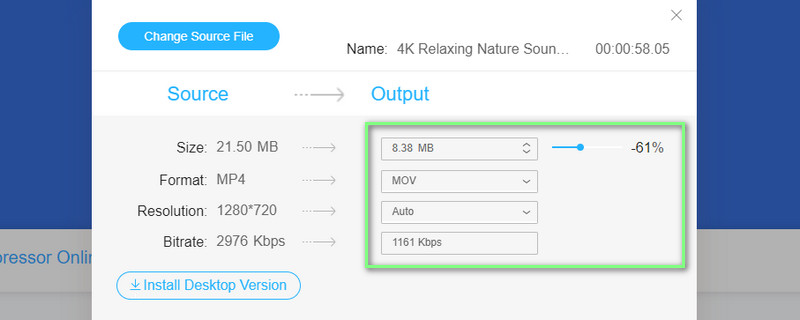
4단계. 압축 작업 시작
마지막으로 압박 붕대 버튼을 눌러 프로세스를 확인합니다. 프로세스가 완료될 때까지 기다리면 팝업 창에서 출력 비디오를 미리 볼 수 있습니다.
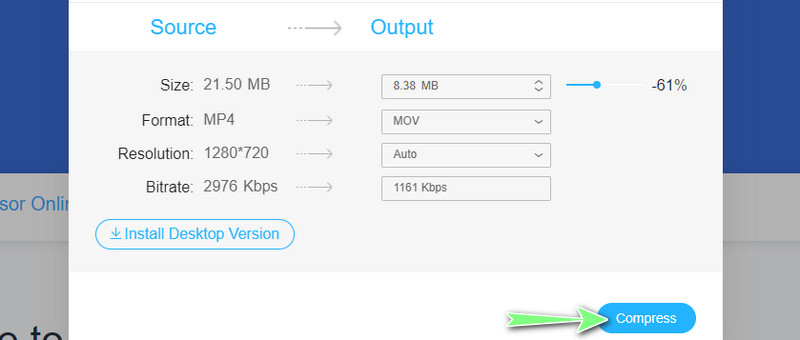
5부. MOV 압축에 대한 FAQ
MP4 비디오 파일을 어떻게 압축합니까?
모든 비디오 압축기는 MP4 파일과 함께 작동할 수 있습니다. 모바일 또는 데스크톱 프로그램을 사용하든 MP4 파일은 압축하기 쉽습니다. Vidmore Free Video Compressor Online을 예로 들어 보겠습니다. MP4 파일을 업로드하고 원하는 품질, 해상도, 비디오 크기 등을 선택하기만 하면 됩니다. 설정이 완료되면 압축 작업을 시작하기만 하면 됩니다.
큰 비디오 파일을 압축할 수 있습니까?
네. 문제는 입력 영상 크기에 제한이 없는 프로그램을 찾아야 한다는 것입니다. 실제로 온라인에서 많은 프로그램을 찾을 수 있습니다.
이메일로 대용량 비디오를 보내려면 어떻게 해야 합니까?
사용 중인 플랫폼에 따라 다를 수 있습니다. Outlook, Gmail 및 iCloud의 경우 다릅니다. 이번에는 iCloud를 사용하겠습니다. 작성 탭으로 이동하여 대용량 첨부 파일을 보낼 때 메일 드롭 사용 확인란에 확인 표시를 하면 됩니다. 마지막으로 동영상이 첨부된 이메일을 보내주십시오.
웹용으로 비디오를 최적화하는 방법은 무엇입니까?
최적화하거나 웹용 비디오 압축 신뢰할 수 있는 비디오 압축기를 사용하여 HTML5 지원 형식으로 변환해야 합니다. 이를 위해 Vidmore Video Converter를 사용하여 압축하고 다른 비디오 형식으로 내보낼 수 있습니다.
결론
이 가이드 포스트는 MOV 비디오 크기를 줄이는 과정을 안내했습니다. 콘텐츠는 또한 4가지 실용적인 방법을 공유합니다. QuickTime 비디오 파일 압축. 기본 및 타사 방법으로 분류할 수 있습니다. 한편, MOV와 같은 대용량 비디오 파일을 압축하는 것은 힘들게 복잡하고 긴 과정이 필요하지 않습니다.
따라서 우리는 이 작업을 가능한 한 빨리 수행할 수 있는 최상의 솔루션을 연구했습니다. 비디오를 압축하는 데 어떤 방법이나 앱을 사용하고 있습니까? 언급된 각 프로그램을 시도하고 경험을 다른 사람들과 공유할 수 있습니다.


